המדריך האולטימטיבי לשולחן העבודה הווירטואלי ב- Windows 10 (05.01.24)
ריבוי משימות הוא דרך נהדרת לבצע מספר דברים במקביל. לא רק שזה מעלה את התפוקה, אלא גם מועיל כשאתה חגור בזמן. שימוש במספר שולחנות עבודה וירטואליים ב- Windows מאפשר לך לעבוד על פרויקטים שונים תוך שמירה על אותם מאורגנים בו זמנית. זה נהדר במיוחד כשאתה עובד על מאמר וצריך לבצע עבודת עריכה בצד או כשאתה צריך להסתיר את המשחק שאתה משחק מהבוס שלך - אם כי אנחנו ממש לא ממליצים לשחק במשחקים בעבודה. הגדרת שולחן עבודה וירטואלי של Windows 10 היא קלה ומאמר זה יראה לך כיצד ליצור ולהשתמש במספר שולחנות עבודה וירטואליים ב- Windows 10.
כיצד להגדיר שולחן עבודה וירטואלי חדש של Windows- פתח את תצוגת המשימות על ידי לחיצה על הכפתור שנראה כמו ריבוע מעל מלבן בשורת המשימות. אתה יכול גם להשתמש בקיצור המקשים הזה - Windows + Tab או להחליק את המסך אם הוא מסוגל למסך מגע. זה יאפשר לך לראות את המחשבים השולחניים הפעילים במחשב שלך.
- לחץ על שולחן עבודה חדש עם סימן + בפינה השמאלית התחתונה של המסך ו זהו זה. כעת תוכל ליצור את כל שולחן העבודה שתרצה להגדיר.
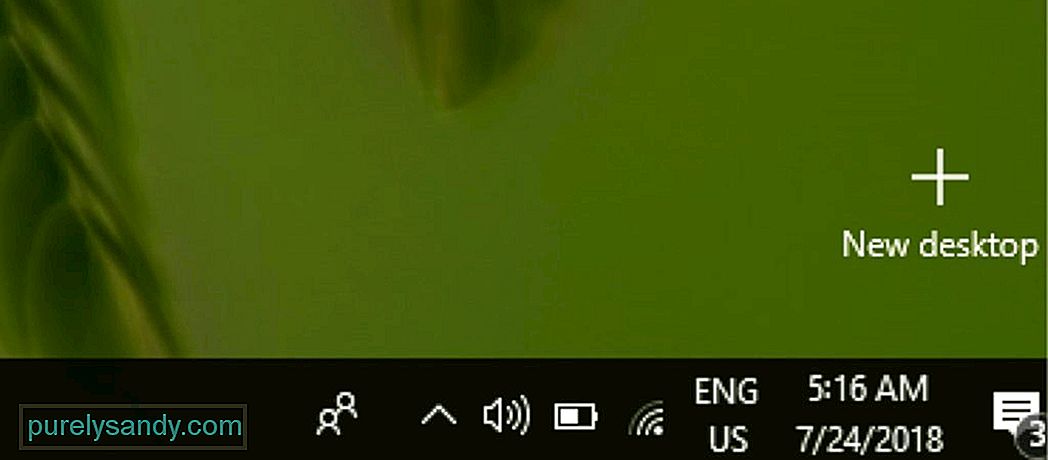
- דרך טבעית יותר ליצור שולחן עבודה וירטואלי חדש של Windows היא באמצעות מקלדת זו. קיצור דרך - Ctrl + חלונות + D .
אם אתה רוצה עבור לשולחן עבודה וירטואלי אחר של Windows 10, בצע את השלבים הבאים:
- לחץ על כפתור תצוגת המשימות בשורת המשימות שלך או השתמש בקיצור הדרך Windows + Tab במקלדת. תוכל גם לפתוח את תצוגת המשימות על ידי החלקה של צג מסך המגע שלך.

טיפ מקצוען: סרוק את המחשב שלך לבעיות ביצועים, קבצי זבל. , אפליקציות מזיקות ואיומי אבטחה
העלולים לגרום לבעיות מערכת או ביצועים איטיים.
מבצע מיוחד. אודות Outbyte, הסרת הוראות, EULA, מדיניות פרטיות.
- לחץ על שולחן העבודה האחר שיצרת בעבר כדי לפתוח אותו ולהמשיך לעבוד עליו.
- אם ברצונך לעבור בחזרה לשולחן העבודה המקורי שעבדת עליו, פשוט בצע את השלבים שלמעלה ובחר שולחן עבודה 1.
- תוכל גם ללחוץ על Ctrl + Windows + < חזק> שמאל או מקש חץ ימינה כדי לעבור בין שולחנות עבודה וירטואליים.
- אם אתה משתמש במחשב עם משטח מגע, אתה יכול להחליק ארבע אצבעות שמאלה או ימינה כדי לעבור במהירות בין שולחנות עבודה וירטואליים.
ישנן שתי שיטות להעברת חלונות בין שולחנות עבודה וירטואליים - לחץ וגרור או השתמש בתפריט לחיצה ימנית.
1. כדי להזיז חלונות בשיטת לחיצה וגרירה, בצע את הצעדים הבאים:- לחץ על הלחצן תצוגת משימות הממוקם בשורת המשימות או לחץ על Windows + < חזק> Tab .
- לחץ ו החזק את החלון שברצונך להעביר או להעביר.
- < חזק> גרור את החלון לשולחן העבודה אליו אתה רוצה שהוא יועבר ואז שחרר אותו. כעת תוכל לגשת לחלון זה בשולחן העבודה הווירטואלי שאליו העברת אותו.
- הפעל תצוגת משימות .
- לחץ באמצעות לחצן העכבר הימני על החלון שברצונך להעביר לשולחן עבודה וירטואלי אחר.
- בחר ב העבר ל מהתפריט שמופיע.
- לחץ על שולחן העבודה הווירטואלי שאליו ברצונך להעביר את החלון.
באפשרותך להשתמש בכל אחת משיטות אלה להעברת חלונות הלוך ושוב בין שולחנות העבודה הווירטואליים שלך.
כיצד לשכפל חלונות בשולחנות עבודה וירטואליים 
ניתן לשכפל חלונות מסוימים או קבוצת חלונות מאפליקציה אחת בכל שולחנות העבודה הווירטואליים שלך. לשם כך, בצע את השלבים הבאים:
- פתח את תצוגת המשימות .
- לחץ באמצעות לחצן העכבר הימני על החלון הפעיל. ברצונך לשכפל.
- כדי לשכפל חלון יחיד, לחץ על הצג חלון זה בכל שולחנות העבודה .
- כדי לשכפל את כל החלונות מאפליקציה אחת, לחץ על הצג חלונות מאפליקציה זו בכל שולחנות העבודה.
באפשרותך להשתמש בשכפול במקום להעביר חלונות לשולחן עבודה וירטואלי אחר, במיוחד אם יש לך מספר חלונות לאפליקציה אחת. זה יותר נוח מאשר צורך לגרור ולשחרר את כל החלונות אחד אחד.
כיצד למחוק שולחן עבודה וירטואלי של Windowsאם אינך זקוק עוד לשולחן עבודה וירטואלי, תוכל להסירו על ידי ביצוע השלבים הבאים. :
- הפעל את תצוגת המשימות .
- העבר את העכבר את סמן העכבר מעל שולחן העבודה הווירטואלי שברצונך למחוק.
- לחץ על הלחצן x הממוקם בפינה הימנית העליונה של סמל שולחן העבודה.
- תוכל גם ללחוץ על Ctrl + <חזק > Windows + F4 כדי לסגור את שולחן העבודה הווירטואלי הפתוח כעת. כשאתה סוגר שולחן עבודה וירטואלי, כל החלונות שנפתחים ופועלים מועברים חזרה לשולחן העבודה המקורי.
הפעלת שולחנות עבודה וירטואליים מרובים מאפשרת לך לעבוד על פרויקטים שונים בצורה יעילה וחלקה. עם זאת, פעולה זו יכולה להיות גם מיסוי עבור המחשב שלך. בצע אופטימיזציה של המחשב שלך ושיפר את ביצועיו באמצעות אפליקציה כמו Outbyte PC Repair. יישום זה מוחק קבצי זבל ומתקן בעיות שמשפיעות על ביצועי המחשב שלך.
סרטון יוטיוב: המדריך האולטימטיבי לשולחן העבודה הווירטואלי ב- Windows 10
05, 2024

